Китайский шрифт для фотошопа: 38 стильных китайских шрифтов | Заметки Белого Тигра
Содержание
50+ шрифтов в японском и китайском стиле (английские и кириллица)
Что-то давно у нас не было оригинальных шрифтов в блоге. Последний пост и этой рубрики посвящался страшным хоррор шрифтам, которые легко можно использовать для открыток/иллюстраций на хеллоуин. Если же вам надо создать графику в азиатском стиле, то сегодняшняя подборка как раз для вас. Сначала будут материалы с англоязычным алфавитом, а после них — с поддержкой кириллицы.
По аналогии со статьей про японские и китайские логотипы мы решили совместить оба направления в одной заметке. Вряд ли, большинство пользователей сможет отличить шрифты в китайском стиле от японских иероглифов. Не удивительно, что даже крупные каталоги шрифтов группируют эти направления в одну категорию. Поэтому просто выбирайте один из вариантов ниже, который больше всего соответствует вашей задаче и стилистике.
Shanghai
Shojumaru
Bonzai
Kato
Electroharmonix
Karate
Hong Kong Hustle
Hirosh
Chinese Takeaway
Gang of Three
Yama Moto
Japanese 3017
Yonezawa
Japanese Style Font
Asian Guy
Korean Calligraphy
В принципе, в данной подборке можно заменить не только японские иероглифы и шрифты в китайском стиле, но также встречаются корейские, тайские и некоторые другие азиатские направления.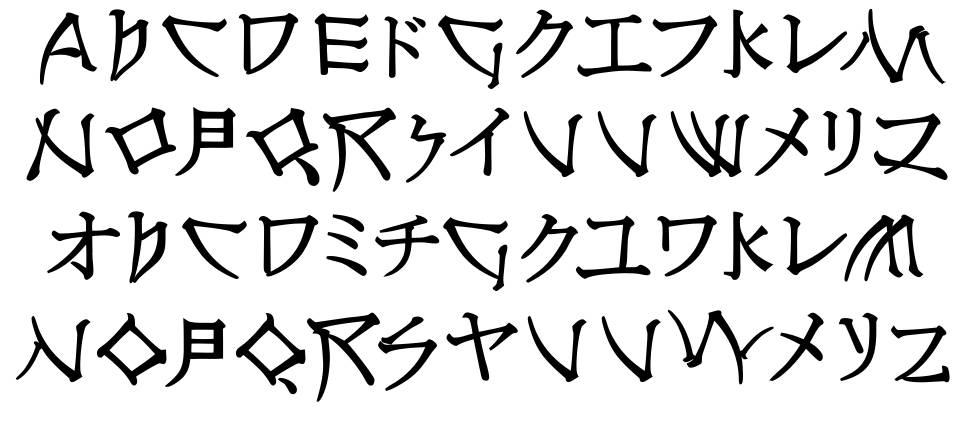
DomoAregato
Pauls Kanji
Chow Fun
Seven Monkey Fury BB
Kashima Brush
Просматривая иллюстрации к посту, мы видим, что шрифты в японском стиле (и не только) лучше воспринимаются с определенным сопутствующим оформлением будь то тематический фон, соответствующая палитра цветов или дополнительные объекты на картинке.
Samurai
Manglo
Chinese Dragon
Konfuciuz
Kingthings Conundrum
Far East
Hirakatana
Chinese Asian Style Font
Yozakura
Kaneiwa Alp
Made in China
Pho Tai
Music Warrior
Odishi
Osaka-Sans Serif
Real Chinese
Manga
JSA Lovechinese
Sudoku
Night in Tokyo
All Yoko
Not the far east
Шрифты в китайском и японском стиле кириллица
Чтобы найти еще больше подходящих материалов советуем вам посетить онлайн архивы шрифтов на русском языке, о которых мы писали ранее.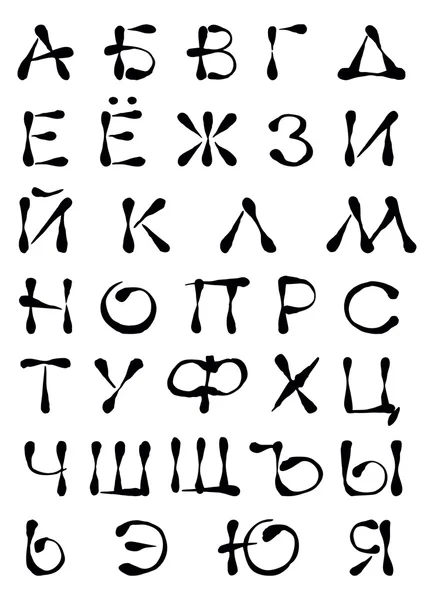 В большинстве из них под данное направление имеется одноименный раздел/категория.
В большинстве из них под данное направление имеется одноименный раздел/категория.
NipponCyr
PresentScript Cyrillic
ChinaCyr Regular
Tokio
DSJapanCyr Normal
MandarinC
Keetano Gaijin
RUSMadeinChinav2
Chinyen
Shanghai_RUS
Итого в заметке получилось чуть более 50-ти классных и оригинальных шрифтов в японском и китайском стилях для создания тематических картинок/иллюстраций в Фотошопе. Они могут использоваться для открыток, приглашений, документов, в графическом оформлении сайтов, для соцсетей и т.п.
Установка и удаление шрифтов на компьютере Mac
Компьютер Mac поставляется со множеством встроенных шрифтов, также можно загружать и устанавливать дополнительные шрифты от компании Apple и из других источников.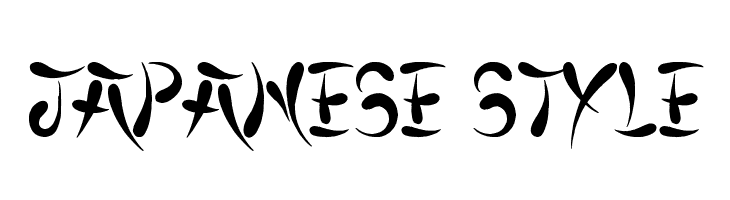 Если какой-либо шрифт в программах нежелателен, его можно отключить или удалить.
Если какой-либо шрифт в программах нежелателен, его можно отключить или удалить.
Установка шрифтов
Дважды щелкните нужный шрифт в Finder, затем щелкните «Установить шрифт» в открывшемся окне предварительного просмотра шрифта. После тогда как компьютер Mac проверит шрифт и откроет программу Шрифты, шрифт установлен и доступен для использования.
В настройках программы «Шрифты» можно указать установочную папку по умолчанию, что определит доступность добавляемых вами шрифтов для других учетных записей на этом компьютере Mac.
Шрифты, отображаемые в программе «Шрифты» затененными, либо отключены («Откл.»), либо доступны для загрузки с веб-сайта Apple как дополнительные. Чтобы загрузить шрифт, выделите его и выберите «Правка» > «Загрузить».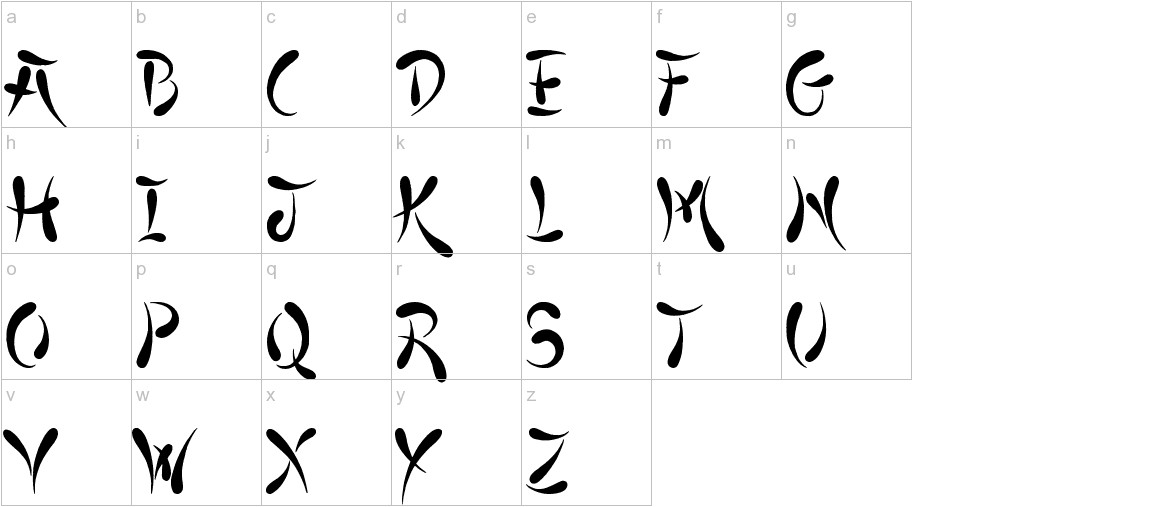
Отключение шрифтов
Отключить можно любой шрифт, не являющийся обязательным для компьютера Mac. Выделите шрифт в программе «Шрифты», затем выберите «Правка» > «Отключить». Шрифт останется установленным, но больше не будет отображаться в меню шрифтов программ. В программе «Шрифты» рядом с названиями отключенных шрифтов отображается пометка «Откл.».
Удаление шрифтов
Удалить можно любой шрифт, не являющийся обязательным для компьютера Mac. Выделите шрифт в программе «Шрифты», затем выберите «Файл» > «Удалить». Программа «Шрифты» переместит шрифт в корзину.
Дополнительная информация
ОС macOS поддерживает шрифты TrueType (.ttf), Variable TrueType (.ttf), TrueType Collection (.ttc), OpenType (.otf) и OpenType Collection (. ttc). В ОС macOS Mojave добавлена поддержка шрифтов OpenType-SVG.
ttc). В ОС macOS Mojave добавлена поддержка шрифтов OpenType-SVG.
Шрифты устаревшего комплекта TrueType и шрифты PostScript Type 1 LWFN могут работать, но использовать их не рекомендуется.
Дата публикации:
Как вставить специальные текстовые символы в Photoshop? — Вокруг-Дом
Вы можете вставить специальные символы в Photoshop, скопировав их из таблицы символов, которая включает в себя все поддерживаемые символы для различных шрифтов, включенных в Windows. Карта символов позволяет вам искать и копировать специальные символы, такие как знак авторского права, тильды и символы из нелатинских языков, таких как греческий, русский или китайский. После того, как вы скопировали нужный символ, вы можете вставить его в Photoshop.
После того, как вы скопировали нужный символ, вы можете вставить его в Photoshop.
Вставьте знак авторского права в Photoshop.credit: Предоставлено Adobe
Использование карты персонажей
Выберите и скопируйте символ. Кредит: Предоставлено Adobe
Откройте карту персонажей, набрав ее в поиске и нажав на приложение. Выберите символ, который вы хотите вставить в Photoshop, например, символ авторского права. Обратите внимание, что вы можете изменить шрифт символов в раскрывающемся списке «Шрифт» в верхней части окна. Нажмите «Выбрать» и «Копировать», чтобы скопировать символ. Вы можете выбрать более одного символа и скопировать их всех. После того, как вы нажали «Копировать», вы готовы вставить своего персонажа или персонажей в Photoshop.
Используйте Advanced View.credit: Предоставлено Microsoft
Выберите «Расширенный вид» на карте символов, если вам нужно искать символы на других языках, таких как китайский, японский и русский. Например, выберите «Windows: традиционный китайский».
Например, выберите «Windows: традиционный китайский».
Выберите не английский язык. Кредит: Предоставлено Microsoft
Выберите персонажа, которого вы хотели бы вставить в свой проект. Обратите внимание, что поддержка разных шрифтов для языков, отличных от английского, сильно различается. Если вы не хотите прокручивать весь список символов выбранного шрифта, найдите символ с помощью поля «Поиск» в нижней части экрана и сгруппируйте результаты, выбрав параметр в раскрывающемся списке «Группировать по». список. Найдя символ или символы, которые вы хотите вставить в Photoshop, нажмите «Выбрать» и «Копировать».
Вставка персонажей в фотошоп
Используйте Горизонтальный Инструмент Типа. Кредит: Предоставлено Фотошопом
Откройте файл, в который вы хотите добавить символы. Нажмите «Горизонтальный инструмент ввода» или значок «T» на левой боковой панели, чтобы добавить текстовый слой в проект. В этом примере текст добавляется на пустой белый фон.
В этом примере текст добавляется на пустой белый фон.
Вставить персонажа. Кредит: предоставлено фотошопом
Нажмите «Ctrl-V», чтобы вставить символ или символы, которые вы скопировали с карты символов. Или щелкните правой кнопкой мыши фон и выберите «Вставить».
Доступ к настройке персонажа. Кредит: Предоставлено Photoshop
Нажмите «Окно» в строке меню и выберите «Персонаж» в раскрывающемся списке, чтобы получить доступ к параметрам изменения стиля и шрифта персонажа.
Настройте свой характер. Кредит: Предоставлено Photoshop
Настройте своего персонажа, отрегулировав форматирование, такое как шрифт, размер и цвет персонажа.
Выберите шрифт. Кредит: Предоставлено Photoshop
Выберите шрифт из выпадающего списка, если вы хотите изменить шрифт, который вы изначально выбрали на карте символов. В этом примере, поскольку используется китайский символ, выберите один из шрифтов, включенных в Photoshop, который поддерживает китайский язык. Предварительные просмотры стилей шрифтов отображаются справа. На этой картинке японские шрифты в верхней части, китайские в середине и корейские в нижней части.
Предварительные просмотры стилей шрифтов отображаются справа. На этой картинке японские шрифты в верхней части, китайские в середине и корейские в нижней части.
Как удалить шрифты из Фотошопа
Все шрифты, которые использует в своей работе Фотошоп, «подтягиваются» программой из системной папки «Fonts» и отображаются в выпадающем списке на верхней панели настроек при активированном инструменте «Текст».
Работа со шрифтами
Как становится ясно из вступления, Фотошоп пользуется теми шрифтами, которые установлены в Вашей системе. Отсюда следует вывод, что установку и удаление шрифтов нужно производить не в самой программе, а используя стандартные средства Windows.
Здесь существуют два варианта: найти соответствующий апплет в «Панели управления», либо напрямую обратиться к системной папке, содержащей шрифты. Мы будем пользоваться вторым вариантом, так как с «Панелью управления» у неопытных пользователей могут возникнуть проблемы.
Урок: Устанавливаем шрифты в Фотошоп
Зачем удалять установленные шрифты? Во-первых, некоторые из них могут конфликтовать между собой. Во-вторых, в системе могут быть установлены шрифты с одинаковым названием, но разным набором глифов, что также может вызывать ошибки при создании текстов в Фотошопе.
Урок: Решение проблем со шрифтами в Фотошопе
В любом случае, если возникла необходимость убрать шрифт из системы и из Фотошопа, то читайте урок дальше.
Удаление шрифтов
Итак, перед нами стоит задача удалить какой-либо из шрифтов. Задача не сложная, но необходимо знать, как это делается. Для начала нужно найти папку со шрифтами и в ней отыскать тот шрифт, который необходимо удалить.
1. Идем в системный диск, переходим в папку «Windows», и в ней ищем папку с названием «Fonts». Данная папка является особой, так как обладает свойствами системной оснастки. Из этой папки можно управлять шрифтами, установленными в системе.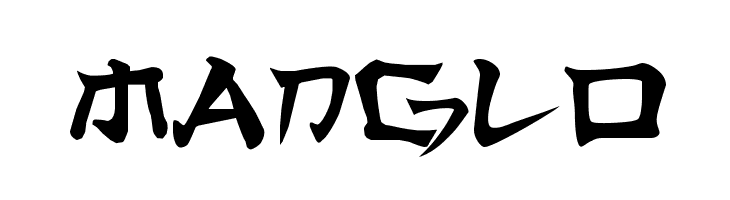
2. Поскольку шрифтов может быть очень много, то имеет смысл воспользоваться поиском по папке. Давайте попробуем найти шрифт с названием «OCR A Std», введя его название в поле поиска, находящееся в правом верхнем углу окна.
3. Для удаления шрифта кликаем по нему правой кнопкой мыши и нажимаем «Удалить». Обратите внимание, что для совершения каких-либо манипуляций с системными папками необходимо иметь права администратора.
Урок: Как получить права администратора в Windows
После предупреждения UAC шрифт будет удален из системы и, соответственно, из Фотошопа. Задача выполнена.
Будьте внимательны при установке шрифтов в систему. Пользуйтесь проверенными ресурсами для загрузки. Не загромождайте систему шрифтами, а устанавливайте только те, которыми точно собираетесь пользоваться. Эти простые правила помогут избежать возможных неприятностей и избавят Вас от необходимости совершать действия, описанные в данном уроке.
Мы рады, что смогли помочь Вам в решении проблемы.
Опишите, что у вас не получилось.
Наши специалисты постараются ответить максимально быстро.
Помогла ли вам эта статья?
ДА НЕТ
Японские, китайские, корейские иероглифические шрифты
Если ввода иероглифов с клавиатуры не требуется, то для просмотра азиатских интернет-ресурсов и документов достаточно установки иероглифических шрифтов. Эта процедура одинакова для всех языков, но я рассмотрю эту процедуру на примере японского.
В официальную поставку Windows XP входят японские шрифты MS Mincho (msmincho.ttc) и MS Gothic (msgothic.ttc), которые по характеру начертания символов аналогичны шрифтам Times New Roman (с засечками) и Arial (без засечек). Именно эта пара отвечает за отображение японских иероглифов при установке системной поддержки иероглифического письма.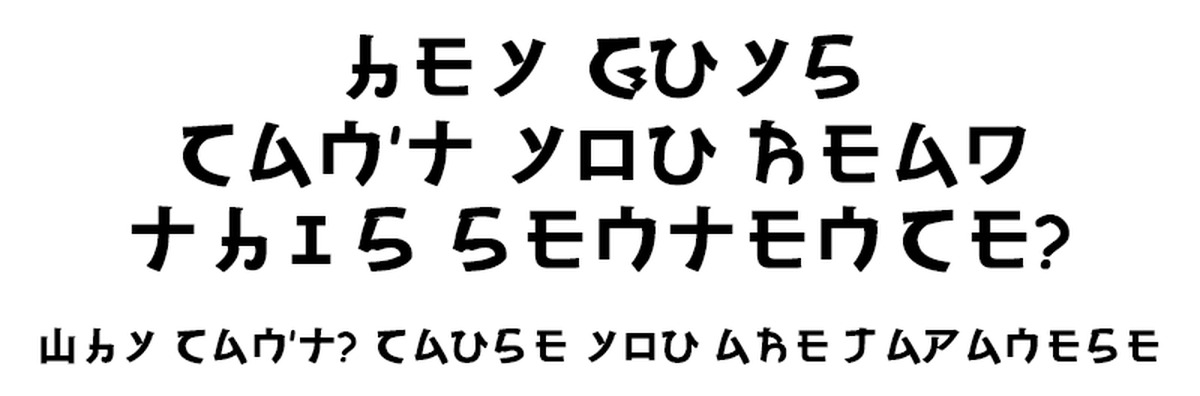
Скачайте MS Mincho и MS Gothic на свой компьютер по нижеследующим ссылкам и разархивируйте их, например, на рабочий стол.
Нажмите сочетание клавиш Win+R (Win — клавиша с логотипом Windows в левом нижнем углу клавиатуры).
В открывшемся окне наберите fonts:
После нажатия на кнопку OK откроется папка с системными шрифтами. Перетащите и бросьте в эту папку с рабочего стола шрифты MS Mincho и MS Gothic — они автоматически установятся в систему и будут отображаться семействами «MS Mincho — MS PMincho» и «MS Gothic – MS PGothic – MS UI Gothic«:
Теперь вы сможете просматривать японоязычные сайты в интернете и читать документы и презентации Microsoft Word, Excel и Powerpoint на японском языке. Однако этого недостаточно для отображения иероглифических названий папок, файлов и диалоговых окон в проводнике Windows — они по-прежнему будут отображаться квадратиками.
Для исправления ситуации запустите файл ja.reg и позвольте системе внести его содержимое в реестр Windows.
После перезагрузки все иероглифы в вашей системе станут читабельными (за исключением разве что тех, что намертво зашиты в оригинальных японских программах и поддаются отображению только с помощью Microsoft AppLocale).
Теперь о недостатках вышеописанных шрифтов.
Во-первых, они не поддерживают сглаживание и отображаются пронзительно острыми чертами, неприятными глазу большинства пользователей. О сглаживании смотрите эту статью.
Во-вторых, они содержат совершенно ужасные символы кириллицы с одинаковой шириной (такие шрифты называются моноширинными). Поэтому все набранные кириллицей тексты выглядят крайне непрезентабельно:
Это неудобство начинает ощущаться при просмотре и редактировании документов со смешанным письмом, в котором присутствует как кириллица так и иероглифика. Поэтому, в реальной работе предпочтительнее использовать пропорциональные шрифты с поддержкой сглаживания, к коим относится популярный шрифт Arial Unicode MS (arialuni.ttf) из пакета Microsoft Office 2003.
Поэтому, в реальной работе предпочтительнее использовать пропорциональные шрифты с поддержкой сглаживания, к коим относится популярный шрифт Arial Unicode MS (arialuni.ttf) из пакета Microsoft Office 2003.
Его вы также можете скачать по ссылке ниже.
Arial Unicode MS может помочь при возникновении проблем с разного рода японскими компьютерными играми, которые требуют наличия минимальной поддержки японского языка в системе.
Сглаживание шрифтов
Графика иероглифов бывает порой очень сложна, поэтому стандартные шрифты для отображения японского языка спроектированы с таким расчётом, чтобы обеспечить максимальную детализацию символов в ущерб плавности линий. С развитием графических технологий начали появляться шрифты с поддержкой функции сглаживания Clear Type, которая по умолчанию активизируется для ЖК-мониторов. Конечно, тонкие детали для символов шрифтов с поддержкой сглаживания становятся менее различимы, но глазу они всё-равно гораздо приятнее, чем пронзительно резкие в очертаниях знаки старых шрифтов.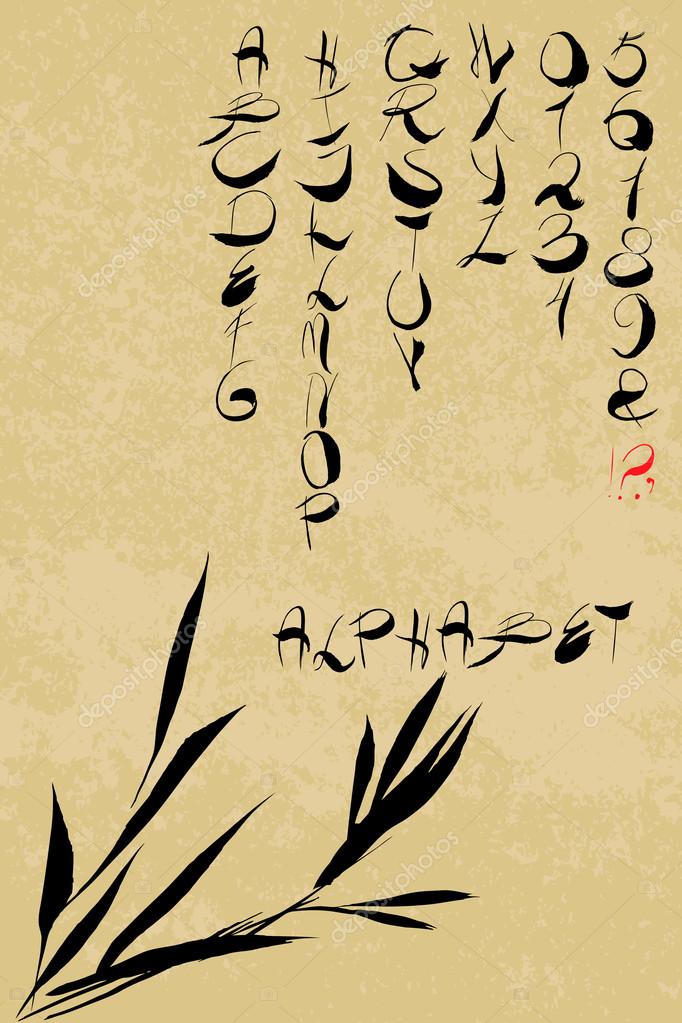 К таким шрифтам относится упомянутый выше Arial Unicode MS, а также шрифт Meiryo, впервые появившийся в Windows Vista и рассмотренный в статье о включении сглаживания в браузерах Internet Explorer, Mozilla Firefox и Opera.
К таким шрифтам относится упомянутый выше Arial Unicode MS, а также шрифт Meiryo, впервые появившийся в Windows Vista и рассмотренный в статье о включении сглаживания в браузерах Internet Explorer, Mozilla Firefox и Opera.
Красивые русские шрифты для Ворда и Фотошопа
- Lobster RegularПодробноЗапомнить шрифт
- Impact RegularПодробноЗапомнить шрифт
- Majestic RegularПодробноЗапомнить шрифт
- 28 Days Later Cyr RegularПодробноЗапомнить шрифт
- Gloria RegularПодробноЗапомнить шрифт
- m_Brody RegularПодробноЗапомнить шрифт
- PF Playskool Pro 3D RegularПодробноЗапомнить шрифт
- Country Western RegularПодробноЗапомнить шрифт
- Staccato555 TL RegularПодробноЗапомнить шрифт
- Vogue BoldПодробноЗапомнить шрифт
- Monotype Corsiva RegularПодробноЗапомнить шрифт
- Olietta Lyrica BoldItalicПодробноЗапомнить шрифт
- Zanesennyj RegularПодробноЗапомнить шрифт
- Corinthia RegularПодробноЗапомнить шрифт
- Majestic X RegularПодробноЗапомнить шрифт
- Kabarett Decor DEMO ThinПодробноЗапомнить шрифт
- Moonlight RegularПодробноЗапомнить шрифт
- a_CampusGrav RegularПодробноЗапомнить шрифт
- GOST type A StandardПодробноЗапомнить шрифт
- Opel Sans BoldПодробноЗапомнить шрифт
- Annabelle RegularПодробноЗапомнить шрифт
- Rubius RegularПодробноЗапомнить шрифт
- Izhitsa RegularПодробноЗапомнить шрифт
- Wingdings RegularПодробноЗапомнить шрифт
- a_StamperRg&Bt RegularПодробноЗапомнить шрифт
- MiniDemo RegularПодробноЗапомнить шрифт
- DS Zombie Cyr BoldПодробноЗапомнить шрифт
- Fita_Vjaz RegularПодробноЗапомнить шрифт
- Century Gothic RegularПодробноЗапомнить шрифт
- DS Brushes NormalПодробноЗапомнить шрифт
1234567891011Следующая»
| Категория: | Офис |
| Cистема: | Windows |
| Статус программы: | Бесплатно |
| Язык: | Русский |
| Загрузок: | 16336 |
| <center>Скачать</center> |
Шрифты – это то, что отвечает за отображение написанного текста на экране вашего компьютера на Виндовс 10. ОС включает в себя большой набор предустановленных компонентов, однако при желании чуть украсить свою систему, вы всегда можете использовать сторонние решения.
ОС включает в себя большой набор предустановленных компонентов, однако при желании чуть украсить свою систему, вы всегда можете использовать сторонние решения.
Вы удивитесь, когда узнаете, что шрифты, или как они называются на английском – Fonts, придумали не в компании Microsoft, а в компании, которая является главным конкурентом. В Apple, и лишь затем эта тенденция распространилась и на Виндовс компьютеры. Хорошо, что это так произошло, ведь теперь по итогу мы имеем такую отличную возможность, как заменить классический вид.
Можно ли скачать шрифты для Виндовс 10
Если вы устали от классических текстов, то выход простой – загрузить обновления. Все это очень удобно реализовано не только в десятке, но и в предыдущих версиях ОС. Компания Майкрософт довольно быстро осознала, что пропустила тренд и нагнала это таким бешенным темпом, что теперь практически перегнала Эпл по количеству. Вы можете найти:
- Прописные;
- Каллиграфические;
- Печатные;
- Другие.

Но всё, что нужно знать с самого начала – что для того, чтобы набор поддерживал русские буквы, вам нужно выбрать только тот пак, где заявлена поддержка кириллицы. В этом случае любой текст на русском языке вы сможете открыть в новом виде. Если же у вас другая задача – английский текст, то тут все намного проще, так как латиница поддерживается практически любой сборкой, ведь английский является универсальным языком.
Учтите, если вы установите обновку правильно, то она появится у вас и в Microsoft Word, и в Adobe Photoshop и в любом другом софте, который работает на базе Windows шрифтов. И не стоит переживать за нагрузку на свой ПК. Это, в отличие от заставок и прочих украшений, намного менее нагружает систему. Поэтому, без проблем устанавливаете такое количество, которое вам нужно.
Какой набор выбрать
Выбирайте тот, который вам понравится по написанию. Вы сможете повторить всё тоже самое у себя на ПК, так как набор включает в себя конкретные буквы, например «А», «Б» и т.д., а значит, вы сможете набрать что угодно. Например текст «Съешь еще этих мягких булочек, да выпей чаю». В подобной фразе используются практически все буквы русского алфавита.
Но помимо языка и некоторых графических особенностей есть еще две большие категории – жирный и наклонный текст. Учтите, что один шрифт может существовать в разных вариантах. Например, с засечками, без засечек, с поддержкой жирного, с наклоном и т.д. В результате, вы можете узнать, какой формат вам нужен, но в итоге не получить нужного результата. Поэтому, всегда узнавайте заранее не только название конкретной «модели», но и ее параметры.
Также ориетируйтесь на то, в рамках какой лицензии распространяется тот или иной набор. Если это, например, свободная библиотека, то может ли она использоваться в рекламе и т.д. Соответственно, вы не сможете использовать какие-то бесплатные продукты в коммерческих целях, пока не выкупите права, или же сможете найти хорошие решения, который разрешено использовать везде, где вам угодно. Поэтому мы рекомендуем вам не совершать ошибку других — и всегда узнавать о правилах использования до того, как получите первую жалобу от правообладателя.
На этой странице вы сможете скачать шрифты для Виндовс 10. Понятно, что нам бы не получилось на 100% точно угадать, что именно вам придется по душе, поэтому мы собрали небольшой пак, в котором представлены не только самые популярные и самые красивые версии, но и некоторые экстравагантные. Тем, кто бесплатно загрузит набор и установит его на своем компьютере или ноутбуке, мы рекомендуем вернуться к нам и написать мнение, какой вариант понравился больше.
<center>Скачать</center>Пожалуйста, Оцените:<thea>Бесплатно!uFiler</th>check</td>Официальный дистрибутив Шрифты</td>check</td></tr>close</td>Тихая установка без диалоговых окон</td>check</td></tr>close</td>Рекомендации по установке необходимых программ</td>check</td></tr>close</td>Пакетная установка нескольких программ</td>check</td></tr>Скачать</td></tr></tbody></thea>
НашиРЕКОМЕНДАЦИИ
Программа WPS Office CanoScan Toolbox Thinkfree Office Neo Cool Reader
Рукописный русский шрифт DS Note
Скачать
Русский шрифт ChinaCyr на китайский манер
Скачать
Готический кириллический шрифт goth
Скачать
Вампирский кириллический шрифт с каплями крови
Скачать
Кириллический шрифт в техасском стиле Invest
Скачать
Прописной кириллический шрифт Still time
Скачать
Русский техно шрифт, состоящий из точек
Скачать
Бесплатный кириллический шрифт для Photoshop
Скачать
Зомби шрифт кириллица
Скачать
Аккуратный кириллический шрифт
Скачать
Бесплатный русский шрифт для windows
Скачать
Простой кириллический шрифт, сделанный методом обводки
Скачать
Кириллический шрифт в стиле quake
Скачать
Прикольный бесплатный русский шрифт
Скачать
Бесплатный русский техно шрифт podd
Скачать
Прописной кириллический славянский шрифт
Скачать
Кириллический шрифт как на электронных часах
Скачать
Жирный русский шрифт frankC
Скачать
Стильный русский шрифт в стиле печатной машинки
Скачать
Крупный кириллический шрифт
Скачать
Русский шрифт в стиле восемнадцатого века
Скачать
Старославянский кириллический шрифт yermak
Скачать
Бесплатный русский шрифт davidaC
Скачать
Приятный жирный кириллический шрифт
Скачать
Красивый русский шрифт DS uncial
Скачать
Классический кириллический шрифт BedrockC
Скачать
Русский шрифт в стиле старорусского написания Beresta
Скачать
Красивый кириллический шрифт Beastim
Скачать
Стильный жирный русский шрифт DS stamper
Скачать
Очень красивый кириллический шрифт в арабском стиле DS arabic
Скачать
Стильный кириллический шрифт DS stain
Скачать
Кириллический Техно шрифт Terminator (размер 24пт)
Скачать
Декоративный кириллический шрифт Ecmann
Скачать
Русский кириллический шрифт DexterC
Скачать
Русский очень красивый шрифт прописью Birch
Скачать
«Горящий» русский кириллический шрифт Blaze
Скачать
Креативный прописной русский шрифт Burlak
Скачать
Калиграфический русский шрифт Calligraph
Скачать
Интересный кириллический шрифт DS eraser2
Скачать
Если вам понравилась эта статья с русскими шрифтами, вы можете посмотреть другую сборку русских кириллических шрифтов. Все шрифты на моем сайте вы можете посмотреть, пройдя по ссылке. Также вы можете скачать все шрифты одним архивом, нажав на кнопку скачать после этой статьи!
Используемые источники:
- https://fonts.mega8.ru/
- https://win10m.ru/shrifty.html
- http://bayguzin.ru/main/shriftyi/russkij-shriftyi/bolshaya-kollekcziya-kirillicheskix-russkix-shriftov-dlya-windows.html
Как добавить шрифты в Фотошоп
Сталкиваясь впервые с оформлением сайта, большинство начинающих вебмастеров приходят к пониманию необходимости осваивать фотошоп. Первые шаги даются не так уж и сложно. Но, наступает момент, когда встроенных функций становится недостаточно и возникает желание узнать, как добавить шрифты в фотошопе. Когда-то я писал о том, как добавить кисти фотошопе, сегодня разговор и шрифтах.
Если вы хотите взяться за изучение такой программы, как фотошоп, подумайте. Потом, подумайте еще. Важно дать себе ответ на вопрос – а оно вам надо? Сейчас существует огромное количество программ, позволяющих применять всевозможные эффекты к шрифтам и изображениям без установки это монстра. Некоторые люди прекрасно обходятся фотошопом онлайн. Они настолько довольны функционалом этого сервиса, что считают его полноценной заменой профессиональной программы установленной на стационарный компьютер.
Вы прочитали предыдущий абзац, и все еще сохраняете желание продолжить изучение фотошопа? По-прежнему хотите узнать, как добавить шрифты в фотошоп? Тогда сделайте глубокий вдох, потому что добавлять шрифты непросто, а очень просто. Собственно говоря, те, кто умеет добавлять шрифты в Windows, могут просто дальше не читать. Для всех остальных, продолжу.
Windows 10
Это работает не только для Windows 10, но также и для более старых версий операционной системы.
Чтобы установить новые шрифты, вам достаточно сделать следующее:
- Открываем «Этот компьютер».
- Переходим на диск С (тот диск, где у вас установлена операционная система).
- Открываем папку Windows, а уже в ней ищем папку с названием «Fonts».
- Вот здесь и хранятся все ваши шрифты. Чтобы добавить новые, вам достаточно перетянуть их в эту папку и все!
Более старые версии Windows
- Операционная система Windows, имеет стандартную кнопку «Старт». Нажмите на нее и перед вами откроется привычное меню.
- Открывшаяся панель разделе на две части. Одна из них окрашена в белый цвет, цвет второй соответствует вашему стилю оформления. На картинке он фиолетовый. В цветной панели находится меню «Панель управления».
- Нажав на эту кнопочку, вы увидите выпадающее меню панели управления. Здесь будет много всяких интересных менюшечек. Именно отсюда вы сможете при необходимости добавить китайский язык, удалить ненужные программы и поставить пароль от мужа. Хочу заметить, что последнее работает только в том случае, если муж совершенно ничего не смыслит в компьютере (пароль легко обходится).
- Здесь ищем пункт «Шрифты». В данном случае, это fonts.
- Нажимаем на вкладочку. Все.
- Теперь можно войти в папку, с предварительно скачанными шрифтами просто перетянуть шрифты.
Как видите, добавить шрифты в фотошопе так же просто как, и в другие программы. После этого, может свободно писать красивые слова на шапке блога или делать визитки друзьям.
Скачать бесплатные китайские шрифты
Hanyi Senty Marshmallow — это рукописный шрифт с легкой легкостью. Штрихи чистые, а персонажи расставлены квадратными, что делает его легким и приятным …
Моя любимая китайская фабрика по производству шрифтов выпустила этот новый шрифт под названием Henti Senty Crayon (汉 仪 新 蒂 蜡笔 体), который, как следует из названия, напоминает почерк мелком.Дизайн шрифта хорошо представлен…
Ma Shan Zheng — это бесплатный каллиграфический китайский шрифт, в котором используется упрощенный китайский иероглиф. Этот шрифт напоминает шрифт, используемый в традиционном куплете, или «dui…
Benmo Jun Song (本 墨 钧 宋) — симпатичный и модернизированный китайский бесплатный шрифт. Каждая буква отличается высокой контрастностью между толстым и тонким штрихом и имеет уникальный дизайн, такой как заостренный конец…
Hanyi Senty Candy (汉 仪 新 蒂 糖果 体) — милый повседневный китайский шрифт, напоминающий стиль письма молодых.Письма написаны небрежно, но с хорошим…
ZCool QingKe HuangYou — это бесплатный шрифт, созданный Чжэн Цинке, пожертвованный проекту шрифтов ZCOOL для публичного использования, а теперь размещенный на Google Fonts. Это шрифт…
Benmo Jin Hei (本 墨 津 黑) — смелый квадратный китайский шрифт, который вы можете скачать. Шрифт в основном состоит из прямых линий, а в некоторых…
ZCOOL Xiao Wei Logo (站 酷 小 微 logo 体) — это обычный шрифт, который можно скачать бесплатно.Этот шрифт специально разработан для отображения или для дизайна логотипов, он отлично подходит для многих…
Founder Type Hei Ti (方正 黑体 简体) — это очень формальный шрифт без засечек, который можно загрузить бесплатно. Этот шрифт подходит для любых случаев, от документов, букв и текста…
Zheng Qing Ke Huang You Ti (郑庆 科 黄油 体) — это сжатый, популярный бесплатный китайский шрифт, в котором используются символы упрощенного китайского языка.Этот шрифт распространяется бесплатно исключительно для…
Hanyi Senty Wen (汉 仪 新 蒂 文徵明 体) — это бесплатный китайский шрифт, разработанный на основе каллиграфа Вэнь Чжэн Мина из династии Мин. Этот шрифт полностью отражает внешний вид…
Традиционные китайские архивы — Бесплатный китайский шрифт
Hanyi Senty Marshmallow — это рукописный шрифт с легкой легкостью.Штрихи чистые, а персонажи расставлены квадратными, что делает его легким и приятным …
Моя любимая китайская фабрика по производству шрифтов выпустила этот новый шрифт под названием Henti Senty Crayon (汉 仪 新 蒂 蜡笔 体), который, как следует из названия, напоминает почерк мелком. Дизайн шрифта хорошо представлен…
Hanyi Senty Candy (汉 仪 新 蒂 糖果 体) — милый повседневный китайский шрифт, напоминающий стиль письма молодых.Письма написаны небрежно, но с хорошим…
Hanyi Senty Wen (汉 仪 新 蒂 文徵明 体) — это бесплатный китайский шрифт, разработанный на основе каллиграфа Вэнь Чжэн Мина из династии Мин. Этот шрифт полностью отражает внешний вид…
Hanyi Senty Tang Type (汉 仪 新 蒂唐 朝 体) — это шрифт, который был разработан на основе стиля каллиграфии китайской династии Тан и стиля резьбы по дереву.Шрифт имеет…
Source Han Serif (思源 宋体) — новый шрифт-компаньон для Source Han Sans (или Noto Sans), совместно разработанный Adobe и Google. Как и упрощенная версия, традиционная китайская версия также…
S2G Moon — это простой, симпатичный рукописный шрифт с традиционными китайскими иероглифами. Шрифт изначально создавался для японского ввода, но поскольку он имеет широкий диапазон…
S2G Love — это симпатичный шрифт в стиле рукописного ввода, который вы можете скачать бесплатно.Это японский шрифт, но поскольку он содержит огромную коллекцию иероглифов / китайских иероглифов,…
Детали шрифта
Zi Ku Tang Huang Zi Yuan Kai Ti (字 酷 堂 黄 自 元 体) — это каллиграфический китайский шрифт, который можно загрузить бесплатно. Этот шрифт аккуратно написан и отлично подходит для…
Детали шрифта
Zi Ku Tang Hai Zang Kai Ti (字 酷 堂 海 藏 楷体) — это каллиграфический китайский шрифт, который можно скачать бесплатно.Иероглифы на традиционном китайском языке, но характер…
Luo Luo De Tang Yuan Ti (落落 の 汤圆 体) — симпатичный китайский шрифт в стиле рукописного ввода, который можно бесплатно загрузить. Размер файла шрифта огромен, потому что в нем…
Архив каллиграфии — бесплатный китайский шрифт
Hanyi Senty Marshmallow — это рукописный шрифт с легкой легкостью.Штрихи чистые, а персонажи расставлены квадратными, что делает его легким и приятным …
Ma Shan Zheng — это бесплатный каллиграфический китайский шрифт, в котором используется упрощенный китайский иероглиф. Этот шрифт напоминает шрифт, используемый в традиционном куплете, или «dui…
Hanyi Senty Wen (汉 仪 新 蒂 文徵明 体) — это бесплатный китайский шрифт, разработанный на основе каллиграфа Вэнь Чжэн Мина из династии Мин.Этот шрифт полностью отражает внешний вид…
Hanyi Senty Tang Type (汉 仪 新 蒂唐 朝 体) — это шрифт, который был разработан на основе стиля каллиграфии китайской династии Тан и стиля резьбы по дереву. Шрифт имеет…
Momo Fat Raounded Handwriting (默 陌 肥 圆 手写 体) — это обычный рукописный шрифт с каллиграфией, который можно загрузить бесплатно. Его написал дизайнер шрифтов Мо Мо Чжан (张默 陌).Персонажи были…
Cong Tai — Fan Wen Qiang Yan Zhao Ti (丛台 — 范文强 燕赵 体) — уникальный каллиграфический китайский шрифт, написанный каллиграфом Фань Вэнь Цяном. Г-н Фань был очень вдохновлен…
You Lang Ruan Bi Kai Shu (游 狼 软 笔 楷书) — это бесплатный для загрузки китайский каллиграфический шрифт с упрощенным китайским шрифтом. Довольно красивый и читаемый шрифт. Вы можете скачать это…
Senty Snow Mountain Handwriting — это бесплатный рукописный каллиграфический шрифт, использующий упрощенные китайские символы.По сравнению с почерком «Золотой колокольчик», «Снежная гора» более артистична и немного сложнее…
Senty Golden Bell Handwriting — это новый рукописный шрифт, который можно загрузить бесплатно. Штрихи выразительны при сохранении читабельности.
Разрешение на использование
Бесплатно для личного и некоммерческого использования…
Детали шрифта
Zi Ku Tang Huang Zi Yuan Kai Ti (字 酷 堂 黄 自 元 体) — это каллиграфический китайский шрифт, который можно загрузить бесплатно.Этот шрифт аккуратно написан и отлично подходит для…
Детали шрифта
Zi Ku Tang Hai Zang Kai Ti (字 酷 堂 海 藏 楷体) — это каллиграфический китайский шрифт, который можно скачать бесплатно. Иероглифы на традиционном китайском языке, но характер…
Simplified Chinese Archives — Бесплатный китайский шрифт
Hanyi Senty Marshmallow — это рукописный шрифт с легкой легкостью.Штрихи чистые, а персонажи расставлены квадратными, что делает его легким и приятным …
Моя любимая китайская фабрика по производству шрифтов выпустила этот новый шрифт под названием Henti Senty Crayon (汉 仪 新 蒂 蜡笔 体), который, как следует из названия, напоминает почерк мелком. Дизайн шрифта хорошо представлен…
Ma Shan Zheng — это бесплатный каллиграфический китайский шрифт, в котором используется упрощенный китайский иероглиф.Этот шрифт напоминает шрифт, используемый в традиционном куплете, или «dui…
Benmo Jun Song (本 墨 钧 宋) — симпатичный и модернизированный китайский бесплатный шрифт. Каждая буква отличается высокой контрастностью между толстым и тонким штрихом и имеет уникальный дизайн, такой как заостренный конец…
Hanyi Senty Candy (汉 仪 新 蒂 糖果 体) — милый повседневный китайский шрифт, напоминающий стиль письма молодых.Письма написаны небрежно, но с хорошим…
ZCool QingKe HuangYou — это бесплатный шрифт, созданный Чжэн Цинке, пожертвованный проекту шрифтов ZCOOL для публичного использования, а теперь размещенный на Google Fonts. Это шрифт…
Benmo Jin Hei (本 墨 津 黑) — смелый квадратный китайский шрифт, который вы можете скачать. Шрифт в основном состоит из прямых линий, а в некоторых…
Zheng Qing Ke Huang You Ti (郑庆 科 黄油 体) — это сжатый, популярный бесплатный китайский шрифт, в котором используются символы упрощенного китайского языка.Этот шрифт распространяется бесплатно исключительно для…
Hanyi Senty Wen (汉 仪 新 蒂 文徵明 体) — это бесплатный китайский шрифт, разработанный на основе каллиграфа Вэнь Чжэн Мина из династии Мин. Этот шрифт полностью отражает внешний вид…
Hanyi Senty Tang Type (汉 仪 新 蒂唐 朝 体) — это шрифт, который был разработан на основе стиля каллиграфии китайской династии Тан и стиля резьбы по дереву.Шрифт имеет…
Source Han Serif (思源 宋体) — новый шрифт-компаньон для Source Han Sans (или Noto Sans), совместно разработанный Adobe и Google. Он поставляется с изящными 7 шрифтами от Extra…
Cute Archives — Бесплатный китайский шрифт
Моя любимая китайская фабрика по производству шрифтов выпустила этот новый шрифт под названием Henti Senty Crayon (汉 仪 新 蒂 蜡笔 体), который, как следует из названия, напоминает почерк мелком.Дизайн шрифта хорошо представлен…
Hanyi Senty Candy (汉 仪 新 蒂 糖果 体) — милый повседневный китайский шрифт, напоминающий стиль письма молодых. Письма написаны небрежно, но с хорошим…
Reeji Cappuccino Regular (锐 字 工房 卡布奇诺 常规 简 1.0) — симпатичный бесплатный упрощенный китайский шрифт с множеством закругленных фишек! Штрихи и фишки символов, которые должны быть написаны…
Shanghai Face Zen Bold 1.0 (海派 腔调 禅 粗黑 简 1.0) — хитрый и симпатичный упрощенный китайский шрифт, который вы можете скачать и попробовать бесплатно. Дизайн шрифта очень уникален, и…
MakeFont выпустила новую серию креативных шрифтов, которые мы можем купить или загрузить бесплатно для некоммерческого использования. MF TongXin (造字 工房 童心 体) наследует обычные стили шрифтов MakeFont…
S2G Moon — это простой, симпатичный рукописный шрифт с традиционными китайскими иероглифами.Шрифт изначально создавался для японского ввода, но поскольку он имеет широкий диапазон…
S2G Love — это симпатичный шрифт в стиле рукописного ввода, который вы можете скачать бесплатно. Это японский шрифт, но поскольку он содержит огромную коллекцию иероглифов / китайских иероглифов,…
Zi Ti Guan Jia Jia Li Ti (字体 管家 嘉丽 体) — симпатичный и наивный китайский шрифт с рукописным вводом, который вы можете скачать бесплатно.Судя по названию, это говорит о том, что это…
Zi Ti Guan Jia Pang Xiao Er Ti (字体 管家 胖 小儿 体) — это упрощенный китайский шрифт в симпатичном стиле, который можно бесплатно загрузить для личного использования. «胖 小儿» означает маленький пухлый ребенок в…
Senty Cream Puff Handwriting — это симпатичный, молодой и непринужденный рукописный шрифт, который можно загрузить бесплатно. Он напоминает почерк молодого подростка. Этот шрифт идеально подходит для дизайна…
Luo Luo De Tang Yuan Ti (落落 の 汤圆 体) — симпатичный китайский шрифт в стиле рукописного ввода, который можно бесплатно загрузить.Размер файла шрифта огромен, потому что в нем…
Chinese Font Download — Simplified Chinese & Traditional Chinese Fonts Скачать бесплатно
- 0
- Дом
- Дом
- Логин
Корзина 0
- Категории
- ⁄
Поиск
- Все
- ⁄Китайский полужирный
- ⁄Китайские каллиграфические шрифты
- ⁄Китайский курсив
- ⁄Китайский почерк
- ⁄Китайский Кай Шу
- ⁄Китайский лишу
- ⁄Китайский ещё
- ⁄Chinese Running Script
- ⁄Chinese Seal script
- ⁄Chinese Song Ti
- ⁄Chinese Yao Ti
- ⁄ Без категорий
нажмите Введите для поиска
Шуанг Ю Цзи Ши Вэй Шу Ти J&F
$ 0.00
Показать больше
Шуанг Ю Джи Ри Кэ Шу Ти Ф
$ 0.00
Показать больше
Шуанг Ю Цзи-Бей Фан Син Шу Дж.
$ 0.00
Показать больше
Шуанг Ю Цзи Хуай Сюй Мин Цзя Цзы Ti J
$ 0.00
Показать больше
Шуан Ю Цзи Хуа Си Шоу Се Цао Цзы J
$ 0.00
Показать больше
Ya Li Ti Шрифт J
0,00 руб.
Показать больше
Тянь Сян Юэ Лю Чао Сяо Кай F
2 доллара.99
Показать больше
Сюэ Вэнь Сюань Ганг Би Кай Ти Дж
$ 0.00
Показать больше
Вен Юэ Гу Ти Фанг Сон F
$ 0.00
Показать больше
Шу Ти Фанг Сюэ Чун Ти Дж.
$ 0.00
Показать больше
Zi Ti Guan Jia Qing Cong Ti J
$ 0.00
Показать больше
Zi Ti Guan Jia Yin Xiang Ti J
$ 0.00
Показать больше
- 1
- 2
- 3
- 4
- …
- 37
- 38
- 39
- →
Загрузи больше
Все товары загружены.
- Дом
Корзина 0
- Дом
- Дом
- Логин
Корзина 0
Закрывать
Обновление…
- Нет товаров в корзине.
Продолжить покупки
{{{data.variation.price_html}}}
{{{data.variation.availability_html}}}
Как вставить китайский текст в Illustrator?
Как вставить китайский текст в Illustrator? — Обмен стеками графического дизайна
Сеть обмена стеков
Сеть Stack Exchange состоит из 176 сообществ вопросов и ответов, включая Stack Overflow, крупнейшее и пользующееся наибольшим доверием онлайн-сообщество, где разработчики могут учиться, делиться своими знаниями и строить свою карьеру.
Посетить Stack Exchange
0
+0
- Авторизоваться
Зарегистрироваться
Graphic Design Stack Exchange — это сайт вопросов и ответов для профессионалов, студентов и энтузиастов графического дизайна.Регистрация займет всего минуту.
Зарегистрируйтесь, чтобы присоединиться к этому сообществу
Кто угодно может задать вопрос
Кто угодно может ответить
Лучшие ответы голосуются и поднимаются наверх
Спросил
Просмотрено
19к раз
У меня неприятная проблема с китайским текстом в Illustrator.Я обновляю графику, меняя английский текст на китайский. Мне предоставили переводы на китайский язык в документе Word, которые полностью читаются (если вы, конечно, читаете по-китайски). Я подошел к этому тремя способами, и у всех трех возникли проблемы:
Выделите и скопируйте текст в Word. Дважды щелкните текст в Illustrator, чтобы сохранить положение, вставьте текст. Иногда это срабатывает, но часто несколько символов заменяются перечеркнутым прямоугольником (т.е. «без символа»).Шрифт установлен на SimSun в Word, но по какой-то причине при вставке переносится на Kozuka Gothic. Поэтому я пытаюсь вернуть шрифт SimSun, но он отказывается менять.
Выделите и скопируйте текст в Word. Полностью удалите английское текстовое поле. Вставьте китайский текст прямо в Illustrator. Шрифт SimSun сохраняется, и отображаются все символы … но текст имеет огромную ограничивающую рамку, простирающуюся далеко вправо, заполненную пустыми символами. Это означает, что мне нужно либо редактировать каждое текстовое поле и удалять эти символы, либо иметь дело с множеством перекрывающихся ограничивающих рамок.
Выделите и скопируйте текст в Word. Вставьте его в Блокнот, чтобы удалить постороннее форматирование. Вставить в Illustrator. Граничная рамка имеет правильный размер, но шрифт меняется на Kozuka Gothic согласно 1.
Кто-нибудь знает как это побороть?
Дом
8,1888 золотых знаков4242 серебряных знака8686 бронзовых знаков
Создан 08 янв.
user36735user36735
7111 золотой знак11 серебряных знаков33 бронзовых знака
Большинство проблем с китайским шрифтом решается путем изменения языка (это небольшое раскрывающееся меню в самом низу панели символов) на китайский.Если вы измените язык текстового фрейма на китайский перед вставкой текста, все будет в порядке.
Это также верно для отдельных символов CKJ в тексте на английском языке, как в Illustrator, так и в InDesign (и, возможно, в Photoshop, хотя мне не приходилось это выяснять). Вы увидите ошибки, если не измените язык этого символа (или стиль символа) на правильный для этого символа.
Создан 09 янв.
Алан Гилбертсон, Алан Гилбертсон
46.2,155 золотых знаков7272 серебряных знака145145 бронзовых знаков
3
У меня был подобный опыт, как у Кима. Его решение сработало для меня, но после этого я также мог редактировать текст на китайском иероглифе. Что я сделал:
- Вставьте китайские иероглифы внутрь Блокнот
- Распечатайте файл блокнота с помощью Adobe PDF и сохраните на рабочем столе.
- Откройте PDF-файл в Illustrator как новый документ
- выберите ограничивающую рамку с текстом и
- скопируйте и вставьте в документ-иллюстратор
Итак, я предполагаю, что использование Adobe pdf в качестве принтера открывает больше возможностей.
Примечание: У меня есть лицензия на Adobe Acrobat DC.
Создан 23 мар.
попробуйте это:
в Illustrator ничего не выбрано выберите SimSun в качестве шрифта.Это обновит шрифт по умолчанию до SimSun.
скопируйте текст из Word и вставьте его в Illustrator.
PS это также работает для настроек заливки / обводки — «по умолчанию» обновляется, если вы меняете настройки на панели инструментов, когда ничего не выбрано.
Создан 09 апр.
Voxwoman
1,50611 золотых знаков1111 серебряных знаков1717 бронзовых знаков
Согласно https: // helpx.adobe.com/illustrator/using/formatting-asian-characters.html
Показать варианты азиатского типа
По умолчанию Illustrator скрывает параметры азиатского типа на панели «Символ», панели «Абзац», панели OpenType и меню «Текст».
- Выберите «Правка»> «Установки»> «Тип» (Windows) или Illustrator> «Установки»> «Тип» (Mac OS).
- Выберите «Показать азиатские параметры» и нажмите «ОК».
Вы также можете управлять отображением названий шрифтов (на английском или на родном языке), установив или отменив выбор «Показать названия шрифтов на английском языке».
Создан 09 июн.
Перспективы иллюстратора:
скопируйте текст и вставьте в иллюстратор без открытого текстового поля. выделите это текстовое поле и снова скопируйте. откройте текстовое поле и сделайте вставку. Появятся китайские иероглифы
Создан 14 окт.
Я знаю, что этому посту уже 2 года, но у меня были проблемы, и я нашел способ обойти проблему, которая сработала для меня.Я попробовал другие предложения, приведенные выше, и ничего не помогло. Что работало было это:
- Скопируйте текст из документа Word и вставьте в TextEdit … экспортируйте файл TextEdit как PDF.
- Откройте TextEdit PDF в Illustrator как новый документ.
- Будет длинная ограничивающая рамка, но вы можете просто дважды щелкнуть по ней и удалить.
- Оттуда у вас не будет фактического текста, но у вас, по крайней мере, будут контуры для работы.
Это довольно неприятный способ сделать это, но, по крайней мере, это что-то!
Цай
39.2k1111 золотых знаков7070 серебряных знаков161161 бронзовый знак
Создан 17 фев.
1
Использование шрифта с более широким диапазоном китайских иероглифов решило проблему с отсутствующими символами (перечеркнутыми прямоугольниками) в Illustrator при копировании и вставке китайских символов за нас.
Например, выполните поиск по запросу «Традиционный китайский» в Google Noto Fonts.
Когда текст обрабатывается компьютером, иногда символы отображаются как «тофу». Это маленькие прямоугольники, указывающие на то, что на вашем устройстве нет шрифта для отображения текста.
Google разрабатывает семейство шрифтов под названием Noto, целью которого является поддержка всех языков с гармоничным внешним видом. Ното — это ответ Google на тофу. Название noto призвано передать идею о том, что цель Google — «больше не видеть тофу».У Noto есть несколько стилей и весов, и он доступен всем бесплатно.
Создан 30 сен.
Graphic Design Stack Exchange лучше всего работает с включенным JavaScript
Ваша конфиденциальность
Нажимая «Принять все файлы cookie», вы соглашаетесь с тем, что Stack Exchange может хранить файлы cookie на вашем устройстве и раскрывать информацию в соответствии с нашей Политикой использования файлов cookie.

